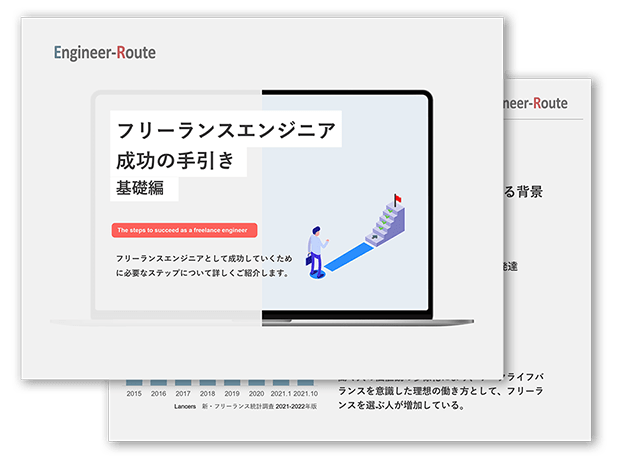今話題のScalaとは!?概要や使い方をわかりやすく解説

Scala(スカラ)とは、2003年に登場した新しい言語で日本国内でも需要が高まってきています。
ここでは、「キャリアアップに新しい言語を学んでみたい」「Scalaってどんな言語?」といった方に向けて、Scalaの特徴やメリット・デメリット、実際に導入してプログラムを作成する手順までわかりやすく解説しています。
Scalaに興味のある方はぜひ参考にしてくださいね。
目次
Scalaとは
Scalaは2003年にスイス・ローザンヌにあるスイス連符工科大学のMartin Odersky教授によって開発されたプログラミング言語です。大きな特徴としてオブジェクト指向と関数の処理を組み合わせて記述する関数型プログラミングの両方の特徴を兼ね備えた言語で、近年人気が上昇しています。
また、ScalaはJavaのプラットフォームで動作するため、Javaの資産を活用できることも可能です。
SNS大手のTwitterやLinkedinでも採用されており、とくにアメリカでは広く普及しています。
日本でも求人検索エンジン「スタンバイ」が発表したプログラミング言語別年収ランキング2018では2位になるなど、注目を集めています。
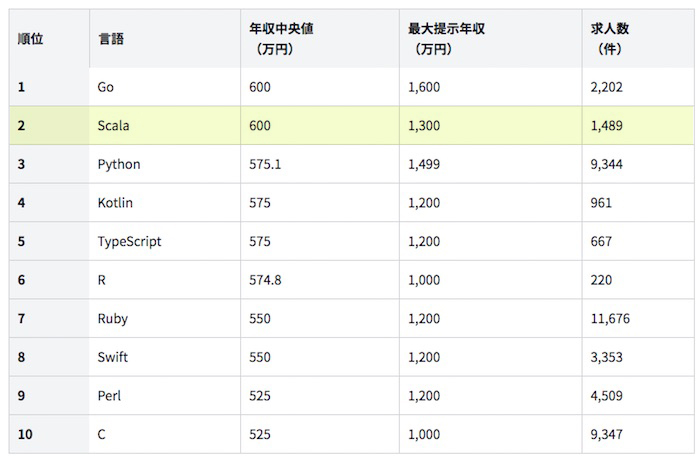
Scalaのメリット
Javaの資産を使用できる
前述したようにScalaはJavaのプラットフォーム(Java仮想マシン)上で動作するため、Javaのプログラムと連携できたり、Javaの豊富なライブラリを使用することができます。また、Javaに比べてプログラムを簡潔に記述することが可能です。
Scalaは静的型付け
Scalaは静的型付け(せいてきかたづけ)の言語のため、変数や引数、返り値の値をコンパイル時にプログラムの実行より前に決められているため、コンパイルの時点でエラーを検出することが可能です。
将来性が高い
国内ではPHPやJavaなど主要な言語に比べるとまだまだ求人数は少ないですが、前述したようにScalaは年収が高く、多くのユーザーに使用されているJavaをScalaでは使用できるため、JavaエンジニアでもScalaに以降しやすいといったことから今後をScalaを使用するユーザーは増えてくると思われます。
Scalaのデメリット
Scalaは簡潔に記述できる言語設計になっていますが、前述したようにオブジェクト指向の概念と関数型言語の特性を兼ね備えてるため、初心者がはじめに習得する言語としては芝居が高いと言えます。
また、日本国内ではまだまだ求人数が少ないため、Scalaのみ習得しても実務経験が必須の求人が多く、まずはJavaや初心者向けの言語などである程度経験を積んだあとにScalaを習得したほうが良いでしょう。
Scalaのインストール
Scalaを使用するには、公式サイトから開発環境をインストールする方法と、Macならターミナルからコマンドでインストールする方法があります。
ターミナルからインストールする手順が簡単ですので、Macユーザーならこちらの手順がオススメです。
公式サイトからインストール
ますはScalaの公式サイトよりダウンロードを行います。
ここではMacからのインストール手順を紹介していますが、Windowsでも手順はほぼ一緒です。
Scalaを使用するには、「Java 8 JDK」が必要です。インストールされていない場合は別途インストールする必要があります。
Scalaをインストールする方法は「DOWNLOAD INTELLIJ」「DOWNLOAD SBT」の2通りあります。問題なければフルで機能を使用できる「DOWNLOAD INTELLIJ」を選択します。
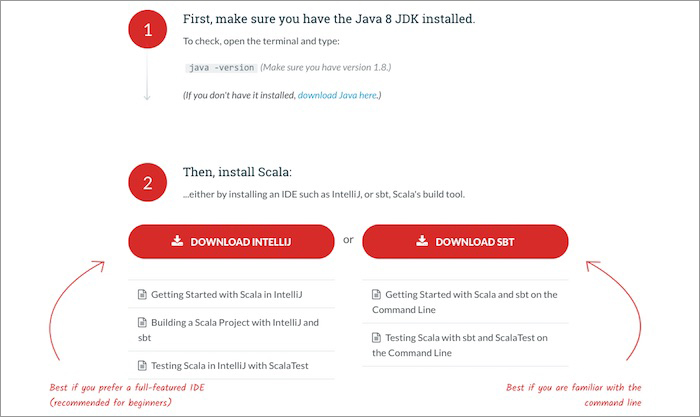
次にIntelliJ JDEAのページより「DOWNLOAD」をクリックします。
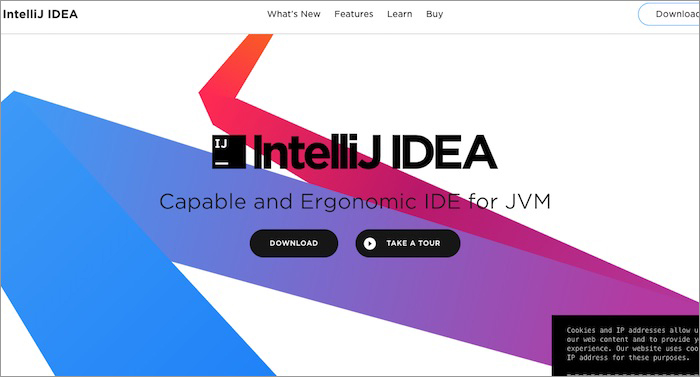
今回は無料版の「Community」をダウンロードします。
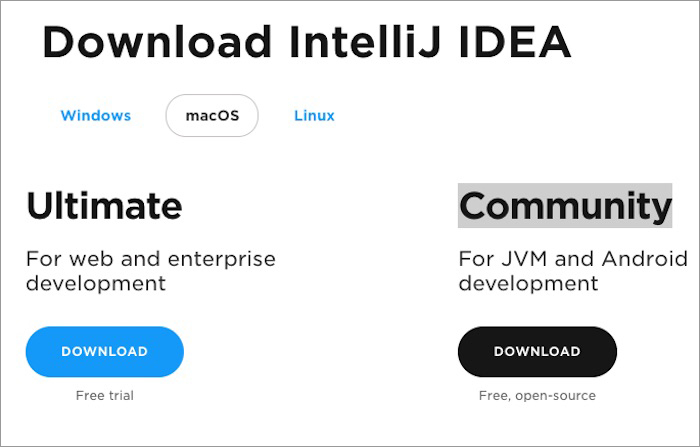
ダウンロードした「ideaIC-2018.3.3.dmg」をクリックしてインストールを開始します。
インストールしたら、アプリケーションフォルダより「IntelliJ IDEA CE.app」を起動します。
開発環境が起動しました。
ここから「New Project」よりプログラムを作成していきます。
ターミナルからインストール
Macの場合はターミナルからのコマンドで簡単にインストールできます。
ターミナルを起動したら、brewコマンドでScalaをインストールします。
$ brew install scala以下のコマンドを実行してインストールされているか確認しましょう。
$ scala -version
Scala code runner version 2.12.8 -- Copyright 2002-2018, LAMP/EPFL and Lightbend, Inc.Scalaを動かしてみよう
Scalaをインストールしたら実際にプログラムを記述して「Hello World」を出力してみましょう。
※ここではターミナルでの実行方法を解説しています。
Scalaでは拡張子「.scala」のファイルを使用します。ファイル名は「Hello.scala」とします。
以下のように記述します。
object Hello extends App {
println("Hello World")
}ファイルにプログラムを記述して保存したら「コンパイル」を実行します。
Scalaでは「scalac ファイル名」でコンパイルを実行します。
$ scalac Hello.scala続いてプログラムを実行します。
$ scala Hello
Hello World無事に「Hello World」が出力されましたね。Scalaをここで紹介した手順のようにまずプログラムが記述されたファイルを作成し、コンパイルを実行後にプログラムを実行する流れになります。
まとめ
ここではScalaについて、特徴やメリット・デメリット、実際にScalaをインストールしてプログラムを作成する手順までを紹介しました。
Scalaは初心者が習得するには芝居が高い反面比較的新しい言語のため、さまざまなプログラミング言語の特徴を兼ね備えています。
これからステップアップとして新しい言語に挑戦したい方はぜひ、Scalaを学んでみてはいかがでしょうか。